欢迎使用Small PDF转换成WORD转换器,这里为您提供SmallPDF转换器最新资讯以及SmallPDF转换器 相关基础教程、使用技巧、软件相关知识、软件激活、升级及常见问题等帮助。
发布时间:2025-02-25 09:44:45
PDF文件格式,尽管作为文档领域的常青树,广受各界青睐,但其固有的局限性也不容小觑,首要问题在于其编辑上的不便,PDF作为一种旨在确保文档完整性和一致性的静态格式,固然有效防止了内容的随意篡改,但这一特性也直接限制了用户对其内容的灵活调整与编辑!因此,后续也就出现了很多PDF转换成Word的需求。那么,把PDF转换成Word有哪些方法呢?请不要过多的担心,下面就来推荐六个简便性比较高的方法,一起来看下吧。

一、选择转换工具
现在,市面上存在许多提供PDF转Word服务的网站,这些网站的转换步骤通常不复杂,用户只需访问网站,上传PDF文档,然后选择Word格式,点击转换按钮,整个过程大概只需要几分钟。不过,在线转换服务有其限制。例如,处理大文件或多个文件时,可能需要支付费用。此外,这种转换还可能受到网络状况和平台稳定性的制约,因此在选择的时候也得注意下。
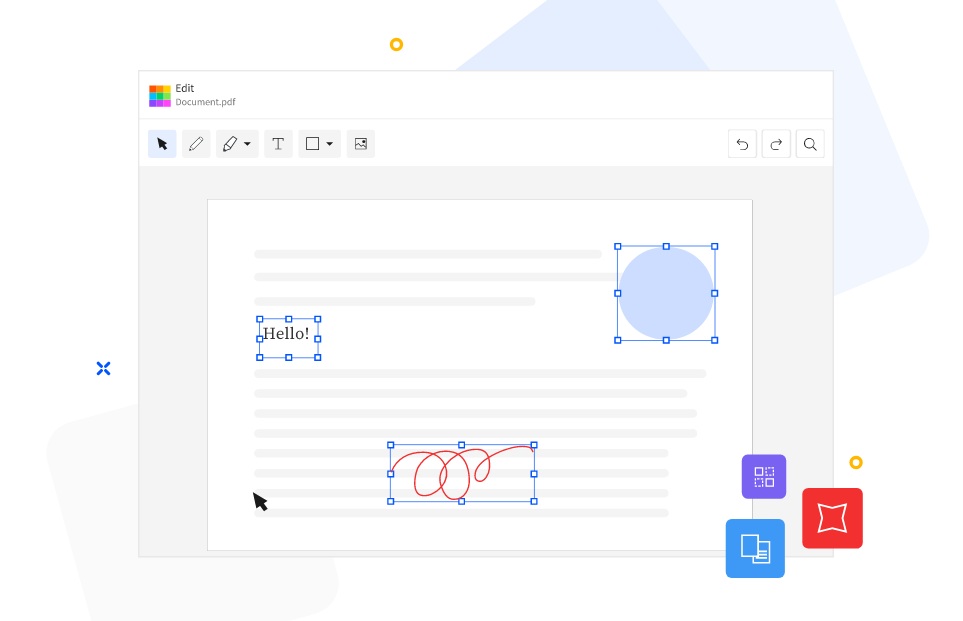
二、选择专业程序
其次,PDF在团队协作中的表现也略显不足,它不支持实时协同编辑,这在需要多人共同参与的项目中,无疑增加了操作的复杂度和不便,团队成员不得不各自保留文档的副本进行编辑,这无疑降低了工作效率,也增加了文件管理的难度。所以,如果您还在纠结于哪一款转换的效果比较高,建议直接试试“SmallPDFer”这款。
具体PDF转Word的方法:
步骤1:首先,在电脑上安装“SmallPDFer”软件,请前往官方网站或可靠渠道下载并安装到您的电脑上。安装成功后,在主界面上找到并点击“PDF转文件”这一选项。然后,在软件的左侧菜单栏中,您会看到多种PDF转换的选项,为了将PDF转换为Word格式,请单击“PDF转Word”功能。当然了,这款软件所具备的转换功能是比较多的,您需要根据自己的实际状况选择。
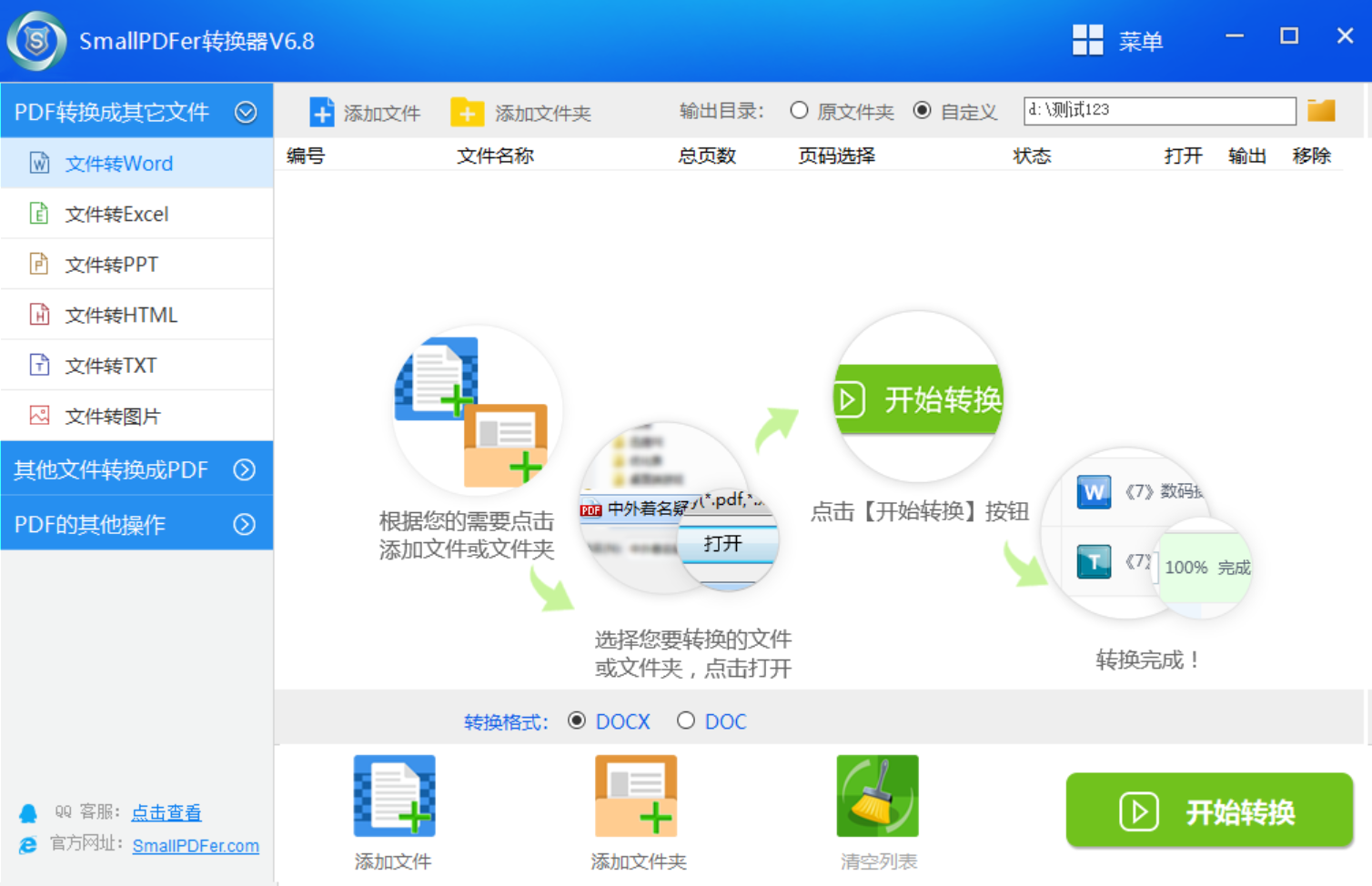
步骤2:接下来,点击界面上的“添加文件”按钮,在弹出的文件选择窗口中,找到并选中您想要转换的PDF文件,然后点击“打开”按钮将其导入到软件中。如果您的PDF文件包含多页,您可以点击文件右侧的“全部页码”按钮,然后勾选或取消勾选您想要转换的页面,如果你需要将整个PDF转为TXT,则无需进行此操作。这些操作全部执行完成之后,点击“开始转换”即可解决问题。
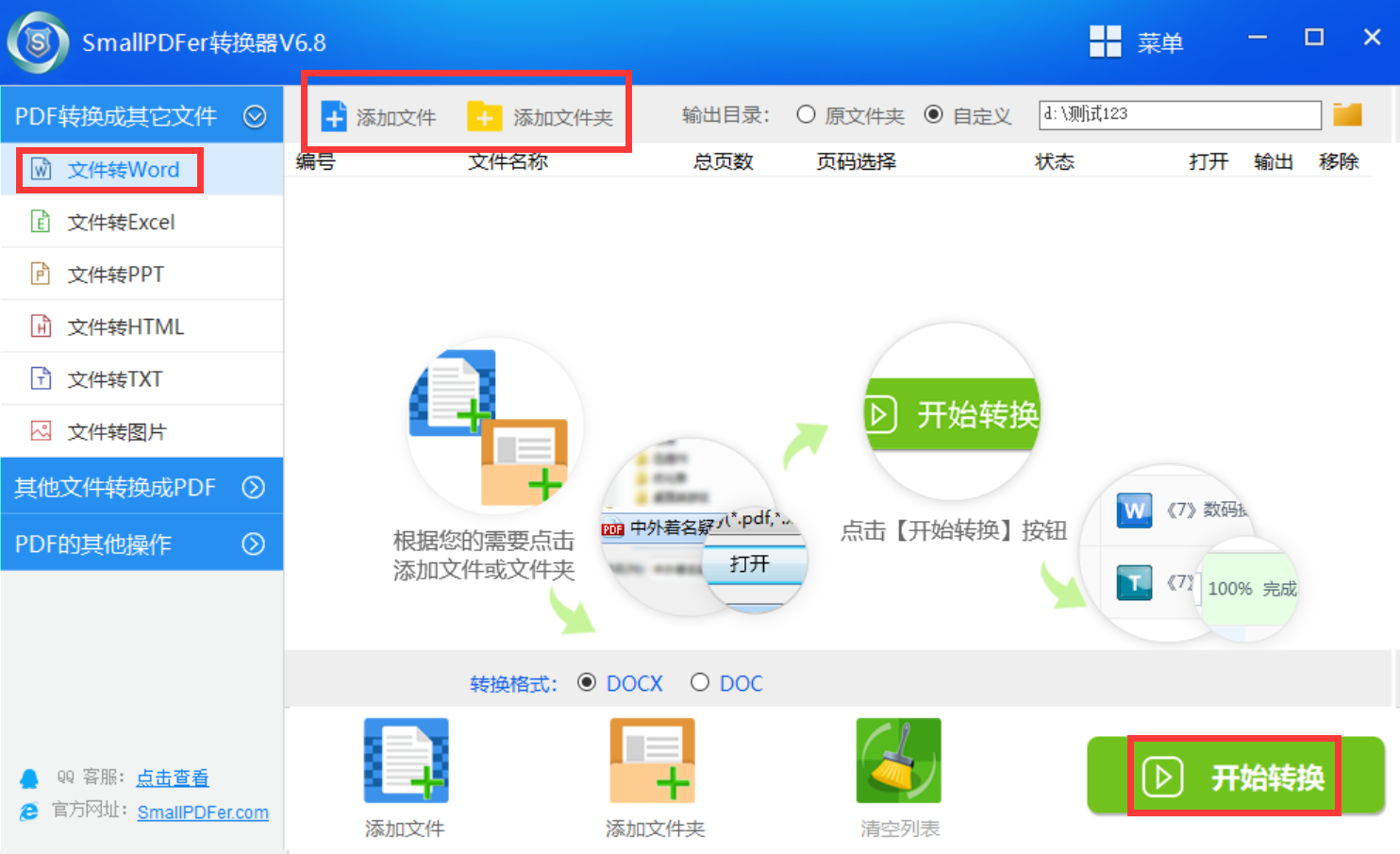
三、选择办公工具
如果你拥有WPS或者Office365的订阅,或者正在使用Word的最新版本,那么你也可以进行PDF格式的转换。操作起来很简单,只需在Word里点击“打开”,接着挑选PDF文件进行打开。软件会自动尝试进行转换,不过这种方法可能会遇到格式和排版上的问题,特别是当PDF文件中包含复杂元素时。不过,它的好处是可以在办公软件中直接完成转换。
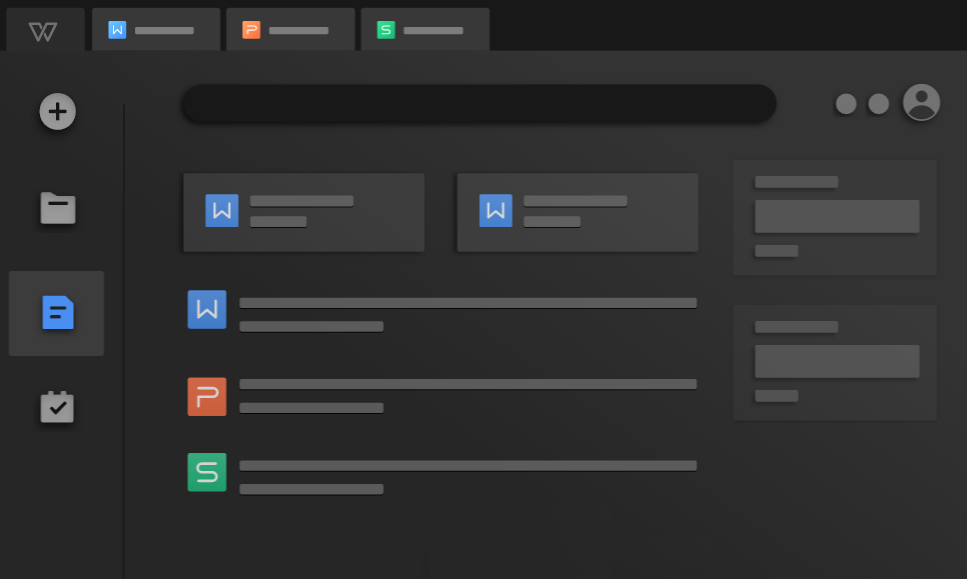
四、选择浏览器插件
此外,用户如果偏爱浏览器,那么安装插件是个不错的选择。以Chrome为例,其中就有不少插件能将PDF文档转换成Word格式。只需安装并启用这些插件,在阅读PDF文件时就能方便地进行转换。这样的好处在于操作简便,遇到PDF文件时能即时转换。然而,这些插件的功能相对单一,难以应对那些复杂难转的文件。

五、选择编程代码
当然了,对于一些掌握编程技能的用户来说,可通过Python等编程工具,利用相应的库将PDF文件转换为Word文档。比如,运用PyPDF2和python-docx这两个库,通过编写程序来完成转换,这可以满足特定的个性化需求。然而,这样的操作需要一定的编程知识,并不适合所有普通用户。如果您的技能不是太高,建议您在网络上寻求一些专业人士的帮助。
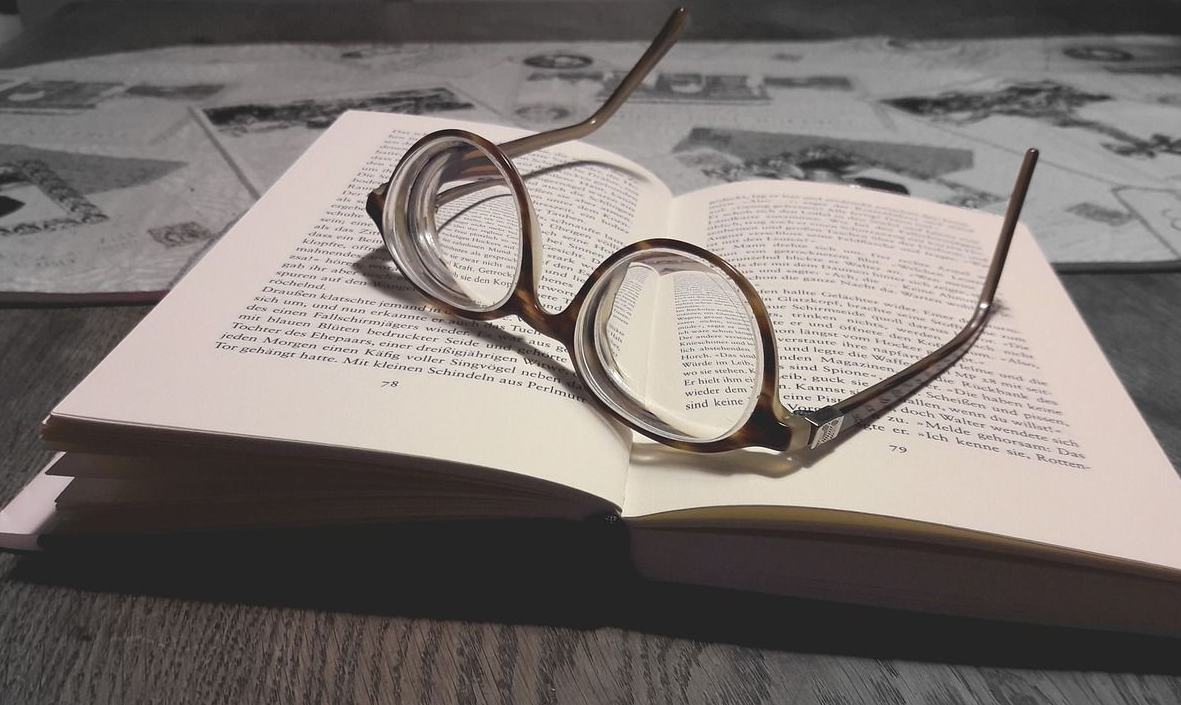
六、选择云端存储
除了上面分享的五个方法以外,像OneDrive这类云存储平台,同样具备PDF转Word的功能。用户只需将PDF文件上传到OneDrive,然后在文件上点击右键,选择以Word格式打开,系统便会自动完成转换。这样的操作适合那些频繁使用云服务并将文件保存在云端的人。然而,由于依赖云端服务,用户还需考虑隐私和安全问题。
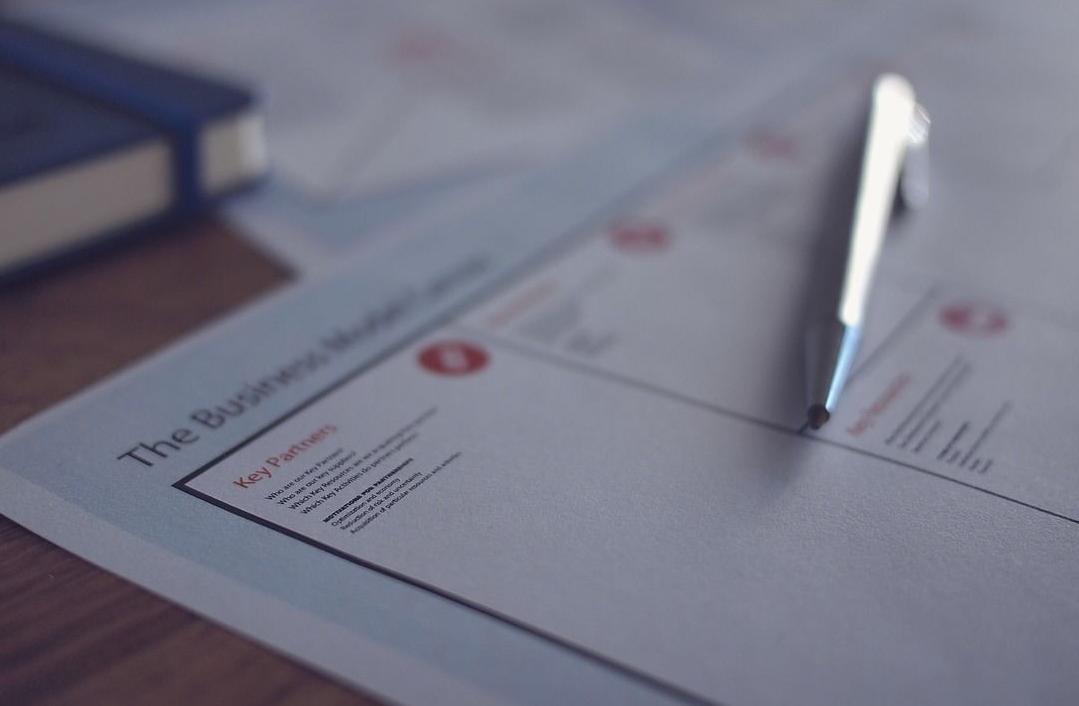
上面就是六个把PDF转换成Word的方法了,希望您在看完之后所遇到的问题都能够被解决。最后总结一下:将PDF转换为Word格式便成为了一个明智的选择,因为Word以其出色的编辑体验和广泛的兼容性,为用户提供了极大的便利,无需额外安装,直接打开文件即可轻松进行内容的增删改查等。另外,如果说您还在被类似的问题困扰着额,不妨选择一到两个适合自己的方法手动试试看。温馨提示:如果您在使用SmallPDFer这款软件的时候遇到问题,请及时与我们联系,祝您把PDF转换成Word的操作成功。